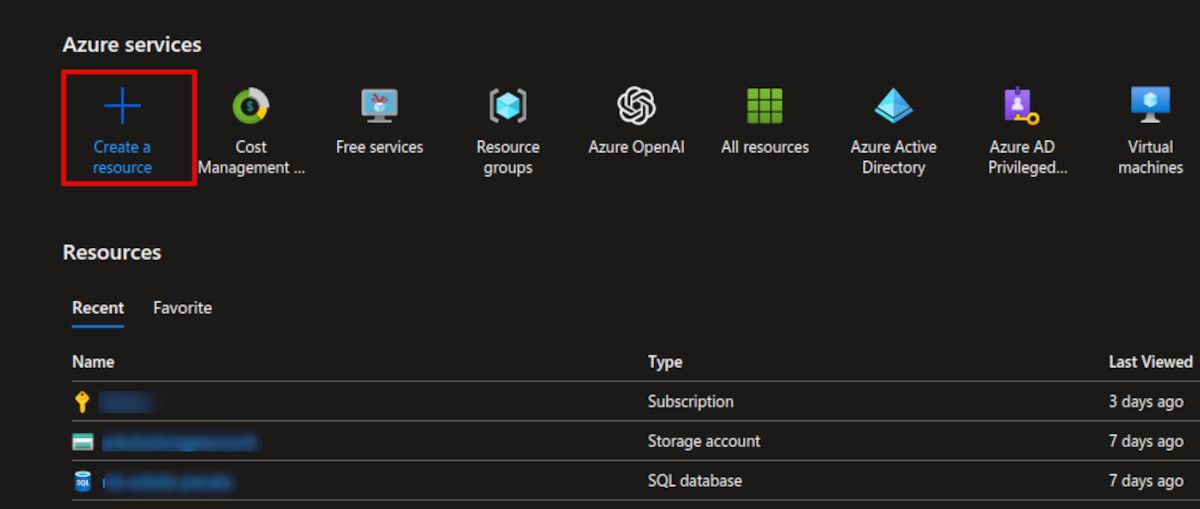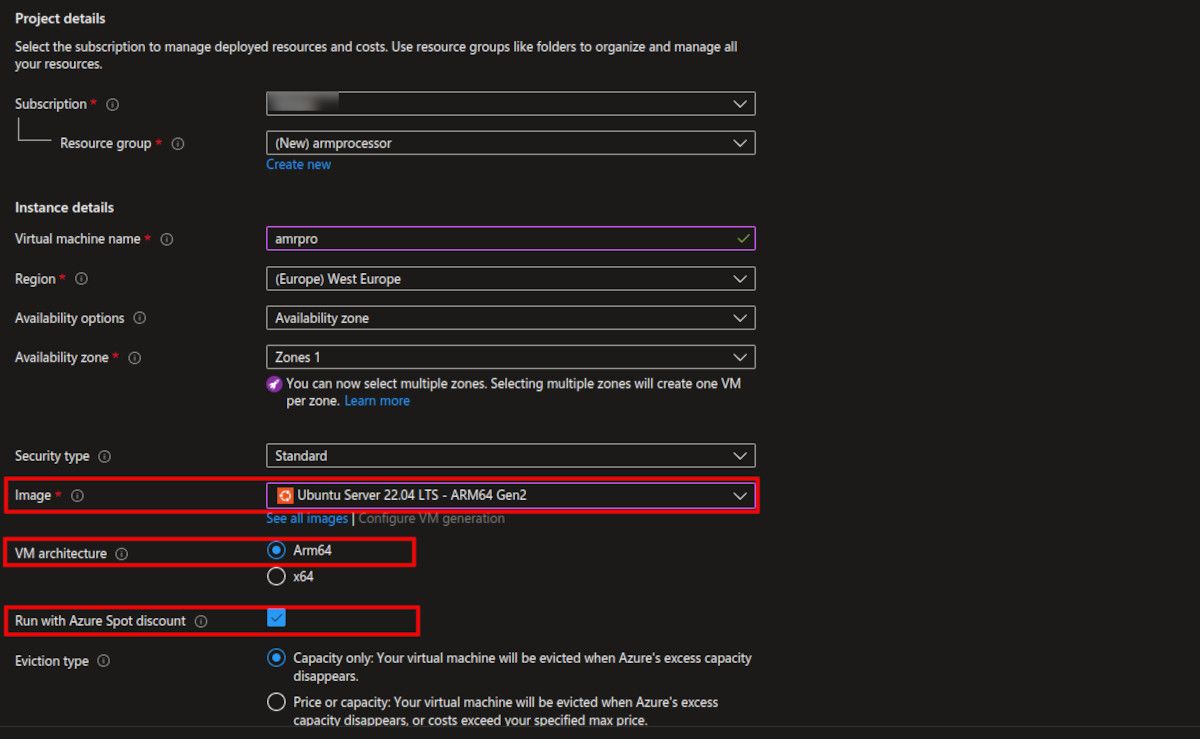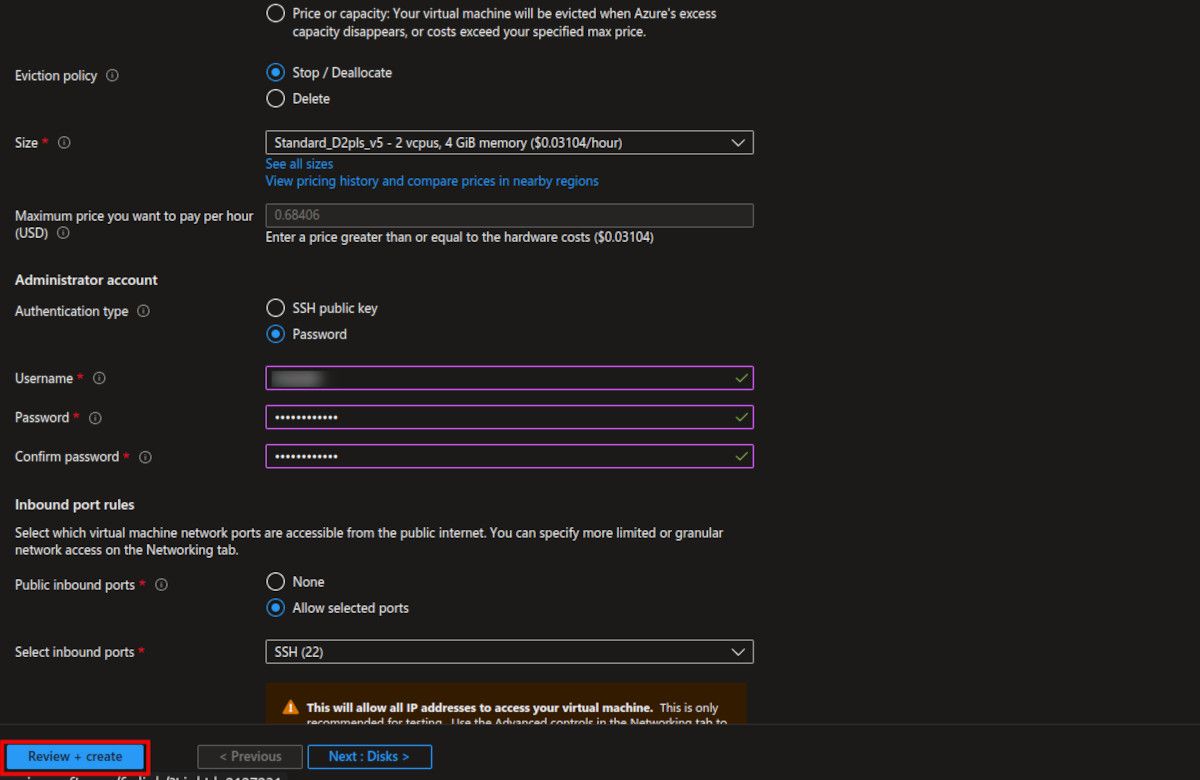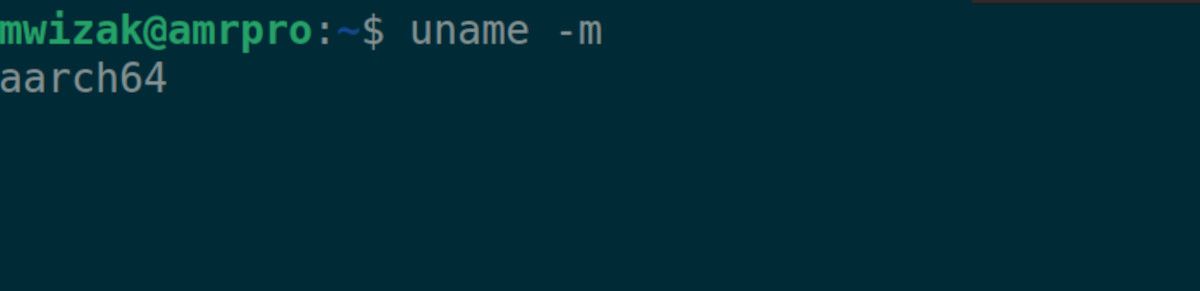Máy tính ARM đang gia tăng. Nếu bạn muốn có bằng chứng chắc chắn, thì không đâu khác ngoài MacBook dựa trên ARM mới hoặc Raspberry Pi bỏ túi.
Azure là một trong những nhà cung cấp đám mây đã bắt đầu cung cấp các máy ảo (VM) dựa trên ARM trong danh mục đầu tư của họ. Kiến trúc ARM đã được sử dụng rộng rãi trong điện thoại thông minh và đang tiến vào thị trường PC vì những lợi thế mà nó mang lại.
Chúng tôi sẽ chỉ cho bạn cách thiết lập máy ảo Linux dựa trên ARM với Azure.
Ưu điểm của PC dựa trên ARM
Một số lợi thế mà kiến trúc ARM mang lại so với các đối tác x86 truyền thống của nó như Intel và AMD bao gồm:
- Năng lượng hiệu quả: Bộ xử lý ARM tiêu thụ ít năng lượng hơn và hiệu quả hơn so với các bộ xử lý x86 của chúng. Điều này là do họ sử dụng ít bóng bán dẫn hơn, tiêu thụ ít năng lượng hơn.
- Tuổi thọ pin dài hơn: Do thiết kế tiết kiệm năng lượng, pin của thiết bị ARM sẽ tồn tại lâu hơn so với các kiến trúc khác.
- Kích thước nhỏ gọn: Bạn có thể lắp bộ xử lý ARM trên một diện tích nhỏ vì chúng chứa các mạch tương đối đơn giản. Điều này làm cho chúng nhỏ gọn hơn và có thể sử dụng được trong các thiết bị có kích thước nhỏ như điện thoại di động và Raspberry Pi.
- Sản xuất rẻ hơn: Do thiết kế đơn giản của bộ xử lý dựa trên ARM, chúng tương đối rẻ hơn và ít tốn kém hơn để thiết kế và sản xuất.
Bộ xử lý ARM mạnh mẽ và hiệu quả hơn bộ xử lý dựa trên x86. Đây là cách bạn có thể tạo một máy ảo dựa trên ARM trong Azure.
Bước 1: Đăng nhập vào Azure và tạo tài nguyên
Truy cập vào portal.azure.com và đăng nhập. Nếu bạn chưa có tài khoản Azure, hãy tiếp tục và tạo một tài khoản dùng thử miễn phí.
Sau khi đăng nhập, Click vào Tạo tài nguyên nút nằm dưới Dịch vụ Azure tiêu đề.
Tiếp theo, bạn sẽ thấy danh sách các dịch vụ Azure phổ biến. chọn Máy ảo dịch vụ. Ngoài ra, chỉ cần tìm kiếm “Máy ảo” trong hộp tìm kiếm.
Bước 2: Tạo máy ảo dựa trên ARM
trên Tạo máy ảo trang, bạn cần điền vào tất cả các trường được đánh dấu hoa thị (*) theo yêu cầu của bạn.
Đặc biệt chú ý đến các lĩnh vực sau:
- Hình ảnh: Chọn hình ảnh bản phân phối Linux mà bạn chọn. Nó phải là ARM64. Ngoài ra, hãy chọn hình ảnh VM phù hợp theo nhu cầu sử dụng máy tính của bạn. Hình ảnh VM với thông số kỹ thuật tính toán cao sẽ có giá cao hơn.
- Kiến trúc máy ảo: Đảm bảo chọn ARM64 để sử dụng bộ xử lý dựa trên ARM.
- Chạy với chiết khấu giao ngay Azure: Chọn hộp này để dễ dàng tìm thấy máy ảo dựa trên ARM. Do tính khả dụng hạn chế của máy ảo dựa trên ARM, Azure phân bổ không gian cho bạn trên một tài nguyên chưa sử dụng.
- Loại xác thực: Chọn Mật khẩu tùy chọn cho điều này và nhập tên người dùng và mật khẩu ưa thích của bạn.
Azure có thể thu hồi dung lượng cho các dịch vụ bằng chiết khấu tại chỗ, do đó bạn không nên sử dụng chiết khấu tại chỗ cho các hệ thống quan trọng.
Bước 3: Xác thực chi tiết máy ảo
Khi bạn đã điền tất cả các thông tin cần thiết, hãy nhấp vào Đánh giá + tạo nút nằm ở góc dưới cùng bên trái.
Azure sẽ xác thực các chi tiết máy ảo mà bạn đã cung cấp và thông báo nếu xác thực thành công hay thất bại tương ứng.
Hãy xem tóm tắt về tài nguyên máy ảo mà bạn sắp tạo. Ở giai đoạn này, bạn vẫn có thể thay đổi máy ảo của mình bằng cách nhấp vào Trước và sửa đổi tùy chọn cấu hình mà bạn muốn thay đổi.
Nếu quá trình xác thực không thành công, bạn sẽ được hướng dẫn về những gì bạn cần khắc phục. Mặt khác, nếu mọi thứ đều ổn, hãy nhấp vào Tạo nên cái nút.
Bước 4: Truy cập máy ảo dựa trên ARM của bạn
Sau khi tạo, bấm vào Chuyển đến tài nguyên và ghi lại địa chỉ IP công cộng của VM. Bạn sẽ sử dụng địa chỉ IP này để truy cập VM qua SSH từ PC của mình bằng định dạng lệnh sau:
ssh username@public_ip_address
Ví dụ:
ssh muo@108.143.208.20
Bạn có thể chạy và sử dụng các lệnh Linux cũ mà bạn quen thuộc. Sự khác biệt duy nhất là các gói bạn cài đặt sẽ được nhắm mục tiêu tới các bộ xử lý dựa trên ARM.
Để xác nhận kiến trúc của máy ảo của bạn, hãy sử dụng lệnh uname như sau:
uname -m
Đầu ra aarch64 là viết tắt của Kiến trúc ARM xử lý 64-bit.
Thay vào đó, hãy mua PC Linux dựa trên ARM!
PC dựa trên ARM mạnh mẽ, tiết kiệm năng lượng và tỏa ít nhiệt hơn. Hầu hết các bản phân phối Linux chính đều có thể chạy trên bộ xử lý dựa trên ARM.
Ngoài việc sử dụng các máy ảo dựa trên ARM trên đám mây, bạn có thể mua máy tính để bàn hoặc máy tính xách tay Linux dựa trên ARM chuyên dụng.